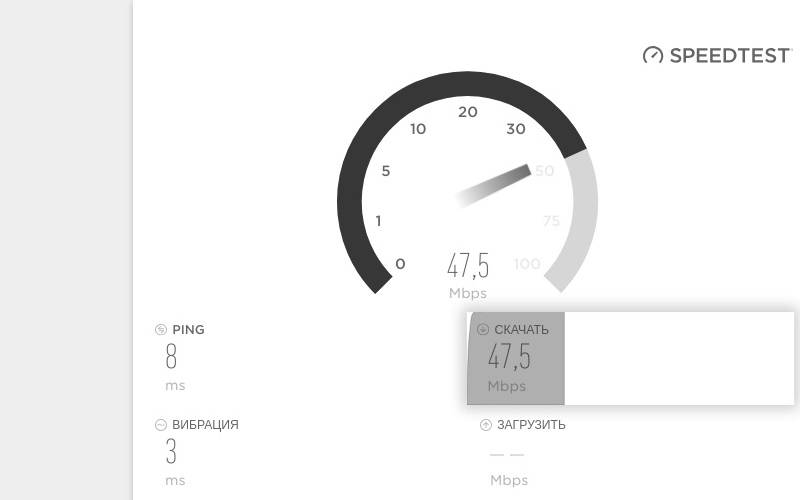Наверняка многие из наших читателей проверяли скорость интернета на своём смартфоне. Специально для Android и iOS выпущены приложения, умеющие замерять скорость приема и передачи данных. Но что насчет Windows и Mac OS? Как проверить скорость Интернета на компьютере или ноутбуке?
К счастью, на этот вопрос вас ждет положительный ответ. Можно, и ненамного сложнее. Эта статья познакомит вас со всеми способами проверки скорости интернет-подключения.
Видеоинструкция, как проверить скорость Интернета на компьютере
Что такое проверка скорости Интернета
Для начала давайте разберемся с тем, что именно мы подразумеваем под понятием «скорость интернета». Как известно, компьютер подключается к глобальной паутине посредством того или иного оператора. И это не обязательно должно быть подключение при помощи оптоволоконного кабеля — специальные 4G-модемы позволяют компьютеру выходить в интернет и по воздуху.
Как любой человек не всесилен, так и возможности любого оператора строго ограничены. Он не может предоставить каждому пользователю выход в интернет на скорости вплоть до 20 Гб/с, как это реализовано, допустим, в локальной сети NASA.
Что же влияет на доступную скорость? В основном качество использующегося оборудования. Например, при ремонте вашего подъезда маляры могли повредить кабель или даже саму распределительную коробку, из-за чего трафик на ваш компьютер станет поступать с перебоями. Также проблема может быть на вашей стороне — например, их может вызывать некачественный роутер. Именно поэтому при покупке такого устройства следует особое внимание обращать на отзывы.
Проверка скорости Интернета на компьютере встроенными средствами

Итак, вы заметили, что на вашем компьютере регулярно подгружаются видеоролики на YouTube, а файлы скачиваются чрезвычайно долго. Стало быть, надо измерить скорость интернета. Также это не помешает сделать перед тем, как покупать какую-то онлайн-игру. Не исключено, что показанный результат будет далёким от того, какой нужен для стабильной игровой сессии.
Для проверки интернет-скорости не обязательно заходить на какие-то специализированные сайты, можно воспользоваться встроенными возможностями Windows. Для этого обратите внимание на панель задач, расположенную в самом низу. Здесь справа должен находиться значок соединения с интернетом. Он выглядит либо в виде монитора с вилкой, либо в виде нескольких полосок, символизирующих о качестве связи.
Щёлкните по этому значку правой кнопкой мыши, а в отобразившемся контекстном меню нажмите на пункт «Центр управления сетями и общим доступом».
Далее щелкните по активному соединению с интернетом, около которого изображены несколько зеленых полосок. Вас перебросит в окно свойств данного соединения. Здесь вы увидите в том числе и текущую скорость интернет-подключения.
К сожалению, вы вполне можете заявить: «Скорость моего интернета на порядок ниже, я уверен». Да, действительно, это худший способ определения скорости передачи данных. Совершенно непонятно, какие алгоритмы использует Windows, но они работают явно не лучшим образом. Именно поэтому лучше воспользоваться каким-нибудь специализированным сервисом, который осуществит быструю и реальную проверку.
Speedtest.net
Должно быть, самый популярный сервис по проверке интернет-подключения. Им пользуются многие специалисты, занимающиеся тестированием компьютерных устройств. Такая популярность позволила владельцам сайта разместить свои сервера в разных странах. А это очень важно, ведь глупо осуществлять проверку, отправляя интернет-запрос куда-нибудь на противоположный конец земного шара — результат в таком случае обязательно будет плохим.
Перед тестированием обязательно закройте все программы, которые пожирают трафик. В частности, нужно выйти из торрент-клиента, онлайн-игры и других подобных приложений. Оставьте открытым только интернет-браузер, потому что без него зайти на сайт вам не удастся. Да и как вы тогда будете читать нашу инструкцию?
Итак, вам нужно перейти на страничку Speedtest.net. Далее же от вас требуется нажатие кнопки «Начать». Ну или на «Begin Test», если по каким-то причинам вы попали на англоязычную версию сайта.
Онлайн-сервис автоматически подберет сервер, территориально наиболее близкий к вашему местонахождению. Далее же он осуществит загрузку и выгрузку относительно небольшого пакета данных. Во время осуществления этого процесса сервис замеряет, как быстро ваш компьютер справляется с данной задачей.
Исходя из этого он выдает информацию о том, с какой скоростью вы можете скачивать и выгружать файлы. Дополнительно определяется пинг — насколько быстро ваши действия отразятся, например, на вашем персонаже в игре. В локальной сети пинг может быть очень низким — вплоть до 2 мс. Но если на пути интернет-трафика встречаются роутеры, распределительные коробки и прочие устройства, то пинг может быть достаточно высоким.
Показанные цифры должны быть близкими к тому, что предлагает ваш тариф. Впрочем, они могут быть и достаточно далекими от него, если вы пользуетесь беспроводным интернетом.
Дело в том, что вы не сможете выжать из LTE-модема максимум, если не будете находиться рядом с сотовой вышкой оператора. И даже в этом случае высокая скорость не гарантирована, ведь трафик делится на всех, кто сейчас рядом пользуется интернетом.
В правом нижнем углу вы увидите наименование сервера, который сейчас использовал Speedtest. Обычно он принадлежит вашему оператору и расположен где-то поблизости. Но скачивание файлов будет происходят явно не с компьютера вашего оператора, поэтому вы можете попробовать сменить сервер, чтобы получить наиболее близкие к реальным цифры.
Чтобы замерить скорость интернета таким образом, нужно нажать на кнопку «Поменять сервер». Далее введите в поисковую строку интересующий вас город (английскими буквами). Желательно, чтобы он находился не более, чем в 2000 км от вас. Далее же щёлкните по подходящему серверу и вновь нажмите кнопку «Начать».
Вы сразу обратите внимание на то, что пинг стал более высоким. Это правильно, ведь расстояние до сервера увеличилось, как и прибавилось новое оборудование на пути сигнала. А вот скорость должна упасть не слишком сильно.
Speed.io

Ещё один достаточно интересный сервис для тестирования интернет-подключения. Он запоминается пользователю своим интерфейсом, состоящим из нескольких спидометров, будто вы смотрите на приборную панель спортивного автомобиля. Проверка здесь осуществляется тоже в режиме реального времени.
То есть сервер тоже отправляет вам пакет данных для скачивания, после чего принимает их обратно для проверки скорости выгрузки. Не забыт и интересующих многих геймеров пинг.
На самом деле другие результаты при помощи этого сервиса вы не получите. Дело в том, что его создатели некоторое время назад объединились со Speedtest. Теперь данный сервис использует именно его сервера. Убедиться в этом поможет строка с выбором сервера, которая доступна под большой кнопкой «Вперед». Тем не менее, вы можете пользоваться Speed.io именно ради более красивых графиков.
Проверка здесь запускается максимально просто, нужно лишь нажать кнопку «Вперед» (максимально близкий к вам сервер подберется сайтом автоматически). Далее сервис практически моментально проверяет пинг, после чего начинает отправлять и принимать пакет данных. После этого можно увидеть результат измерений.
К сожалению, буквально во время написания статьи владельцы сайта решили избавиться от своего прекрасного интерфейса. Теперь вас ждут только скучные цифры с минимальным количеством графиков. После этого нажимать на кнопку «Копировать ссылку» совсем не хочется, ведь ваши друзья увидят всё ту же скучную картину.
Проверить скорость интернета на компьютере с помощью ресурса Voiptest.org
Один из немногих онлайн-сервисов, который пока не объединился со Speedtest. В основном он держится за счет того, что его разработчики занимаются предоставлением самых разных интернет-услуг. Например, на этом сайте можно подключиться к VoIP-телефонии. Конечно, это стоит денег, да и нам это неинтересно.
Ну а проверка пропускной способности интернет-канала здесь является бесплатной. Тестирование осуществляется в специальном виджете, который вы можете разместить на своём собственном сайте, если таковой у вас имеется.
Найти вышеупомянутый виджет можно на главной странице сайта voiptest.org, в нижней её части. Здесь моментально отобразится ваш IP-адрес. Ну а для запуска полноценной проверки, как несложно догадаться, нужно нажать на кнопку «Start».
Как и в случае с остальными подобными сервисами, проверка осуществляется за счет отправки пакета данных в вашу сторону, а затем скачивания его обратно. Процесс не занимает много времени, а во время тестирования вы можете следить за его ходом по двум спидометрам. На одной шкале отображается текущая скорость, на второй — сколько процентов пакета данных загружено.
Когда тестирование будет завершено, вам предоставят достаточно красивую картинку, на которой окажутся отображены все результаты. Здесь же указано и то, услугами какого оператора вы пользуетесь. Не хватает этому сервису только возможностей смены сервера, с которого скачиваются данные.
Впрочем, это требуется минимальному количеству пользователей. Да что там говорить, большинство посетителей нашего сайта уже прекратило читать данную статью, так как им вполне хватает возможностей упомянутого в самом начале Speedtest.
Fast.com
Ну а на каком ресурсе осуществляется самая быстрая проверка скорости интернета? Ответ на этот вопрос находится моментально. Проще и быстрее всего проверить скорость интернет-подключения при помощи сайта Fast.com. Не спешите на него переходить, иначе проверка завершится быстрее, чем вы прочитаете данный абзац!
Ресурс создан силами Netflix. На нём нет кнопки «Начать проверку», тестирование запускается сразу после того, как вы попадаете на главную страницу. Строго говоря, кроме главной страницы здесь ничего и нет. Результат измерения выводится огромным шрифтом — на мониторе это смотрится слегка дико.
Но измерять скорость интернета таким образом можно не только на компьютере, но и на мобильных устройствах — на экранах таких гаджетов интерфейс сайта выглядит более вменяемо.
По умолчанию сайт выводит информацию о скорости скачивания. Большинству пользователей ничего другого и не нужно. Но если вам хочется ознакомиться с прочей информацией, то можно нажать на соответствующую кнопку.
В этом случае отобразятся ваш IP, страна нахождения, пинг и использовавшийся сервер. Будьте готовы к тому, что скорость окажется не самой высокой, ведь сервера используются либо американские, либо европейские — о России создатели сайта пока не думают.
Если вас смущает английский язык, то в правом верхнем углу его можно поменять на любой другой. Впрочем, «любой» — это слишком натянуто, ведь русского здесь нет. Но переживать не стоит, ведь с таким интерфейсом можно всё понять и после перехода на китайский язык.
Пожалуй, это отличный сервис для тех, кто хочет проверить скорость интернета на компьютере онлайн как можно быстрее. Но он точно не устроит тех, кто привык ко всяческим красивым графикам. Ну и зарубежные сервера дают о себе знать — ваш пинг будет слишком высоким.
Заключение
Теперь вы знаете о том, как проще всего узнать скорость интернета на своём компьютере. Если отобразившийся параметр сильно меньше того, что вам обещает оператор, то нужно обязательно к нему обратиться. Ну а как повысить скорость приема и передачи данных — это уже другой вопрос.
Вполне возможно, что когда-нибудь мы поговорим и на эту тему. Также можно задуматься и о том, а какая вообще скорость интернет-подключения нужна для решения тех или иных задач. Пишите нам в комментариях, если вас интересует такая тема!
А насколько скоростным интернетом пользуетесь вы? Хватает ли вам скорости, или вы подумываете перейти на другой тариф? Поделитесь своими мыслями всё в тех же комментариях.